Om du använder en Chromecast med Google TV som din huvudsakliga strömmande enhetkommer du ihåg att enheten går in i "Ambient Mode" när den inte används - vilket innebär att en skärmsläckare kommer att visas på den synkroniserade TV: n eller skärmen. Och medan Chromecast med Google TV levereras med en standard skärmsläckare för omgivande läge har du också möjlighet att anpassa din skärm. Här är vad du behöver göra för att anpassa Ambient Mode på Chromecast med Google TV.
Anpassa omgivande läge på Chromecast med Google TV
Chromecast med Google TV gör det ganska enkelt att anpassa Ambient Mode på din enhet. Här är stegen du måste följa för att göra din upplevelse roligare.
- Se till att du är inloggad på din Google-konto.
-
Välj längst upp till höger på skärmen inställningar från menyn.
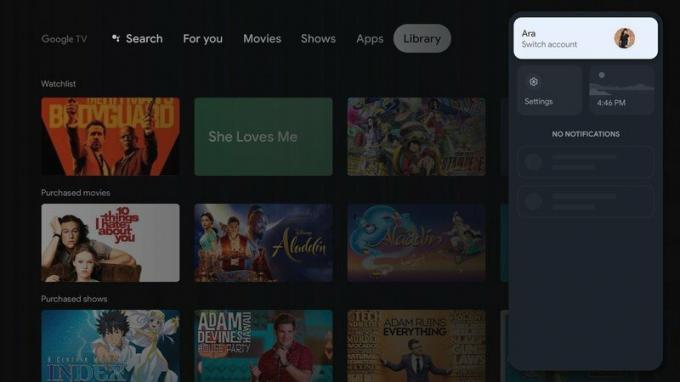
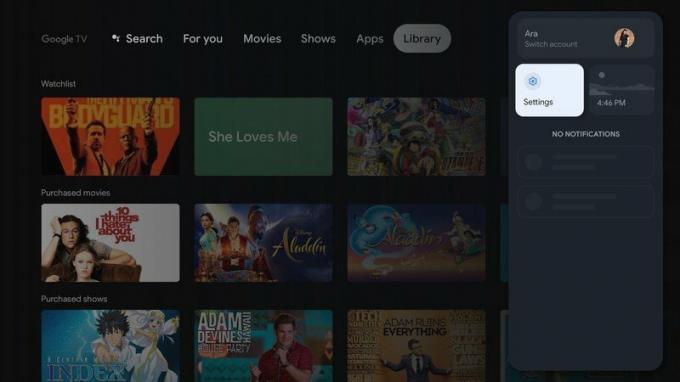 Källa: Ara Wagoner / Android Central
Källa: Ara Wagoner / Android Central - Välj på menyn Inställningar Systemet.
-
Bläddra ner och välj Ambient Mode.
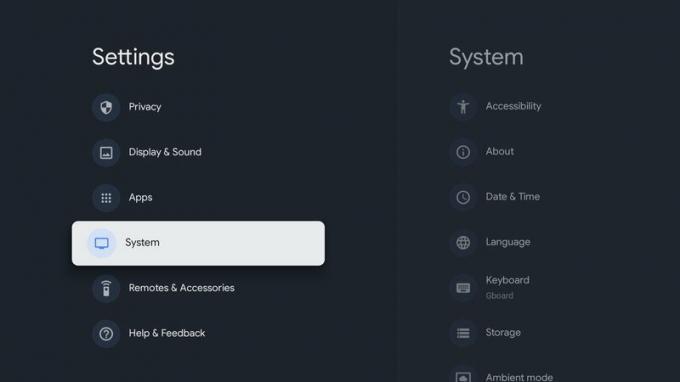
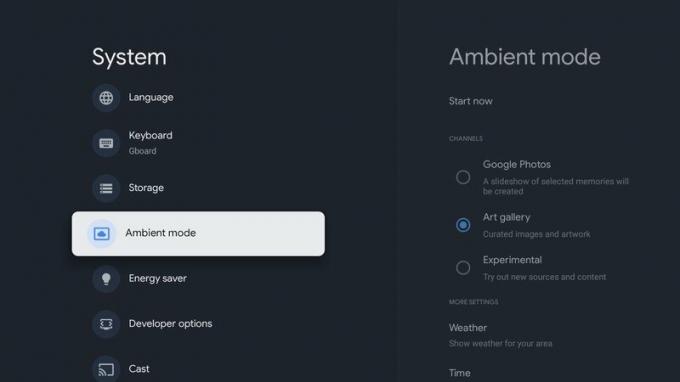 Källa: Ara Wagoner / Android Central
Källa: Ara Wagoner / Android Central -
Välja att välj en bild från kategorierna Google Foto, Konstgalleri eller Experiment.
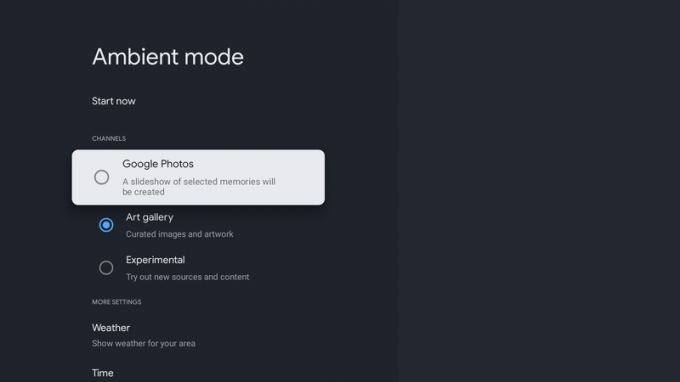 Källa: Ara Wagoner / Android Central
Källa: Ara Wagoner / Android Central
Om du väljer att välja Google Photos-kategorin väljer enheten automatiskt foton som du tror att du vill ha från ditt Google Photos-konto i Ambient Mode. Detta kan inkludera dina senaste höjdpunkter eller Live Album. Under tiden låter Art Gallery-sektionen dig välja bilder från fem olika kategorier: Utvalda bilder, Konst, Jord och rymd, Gatukonst och fångade på Pixel. Slutligen tillåter kategorin Experiment dig att experimentera med nya källor och innehåll som du har laddat ner på ditt Google-konto.
Du kan ytterligare anpassa din upplevelse genom att lägga till väder och tid så att de visas medan Ambient Mode är på. Dessutom får du möjlighet att välja hur länge du vill att varje bild ska vara uppe på skärmen, i steg om sekunder eller minuter.
Hämtar en skärmsläckare från tredje part
Även om det är det enklaste sättet att anpassa Ambient Mode på Chromecast med Google TV är det också möjligt att ladda ner en skärmsläckare från tredje part. Det bör dock noteras att du inte kan göra det från inställningsmenyn i ditt Google-konto. Om du bestämmer dig för att använda en tredjepartsavbild, måste du ladda ner din skärmsläckarapp till din enhet. När du har gjort det kan du välja din nya skärmsläckare via inställningsmenyn i den appen.
Oavsett vilken metod du bestämmer dig för att ta dig tid att anpassa Ambient Mode på Chromecast med Google TV tar du bara din streamingupplevelse till nästa nivå. Det bör dock noteras att om du utför en fabriksåterställning på din Chromecast med Google TV, tas alla inställningar för omgivande läge bort som tidigare associerats med enheten.
